锐化教程:一键提升图片清晰度
对于那些希望快速改善图片画质,却又不想深入钻研复杂图像处理技巧的朋友来说,光影魔术手的一键锐化功能无疑是个福音。今天,我们就来详细探讨,如何利用光影魔术手的一键锐化功能,轻松提升图片的清晰度。
1. 一键锐化
打开光影魔术手,点击“打开”按钮导入图片。在编辑区域的“基本调整”菜单中找到“一键锐化”,开始自动提升图片清晰度。
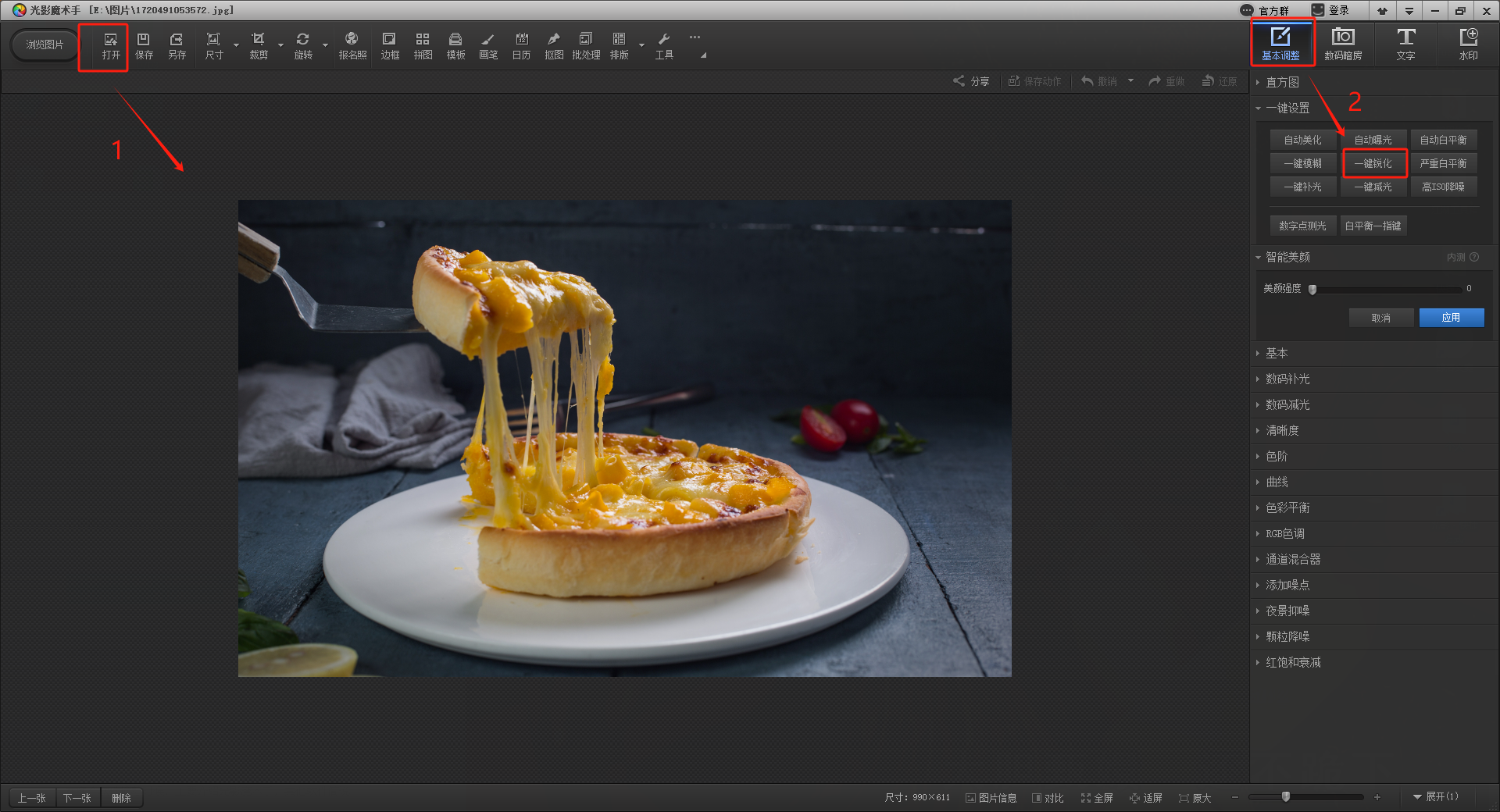
2. 智能锐化
点击“基本调整”下的“一键锐化”按钮,光影魔术手会立即对图片进行分析,并自动应用锐化效果。这一过程几乎不需要你进行任何额外的操作,只需耐心等待一刹那,一张原本可能略显模糊的图片就会瞬间变得清晰锐利起来。
一键锐化的强大之处在于它的智能性。它能够自动识别图片中的边缘和细节部分,并针对性地进行锐化处理。这样一来,不仅能够有效提升图片的清晰度,还能保留住图片的原有质感和色彩平衡,避免出现过度锐化导致的失真问题。
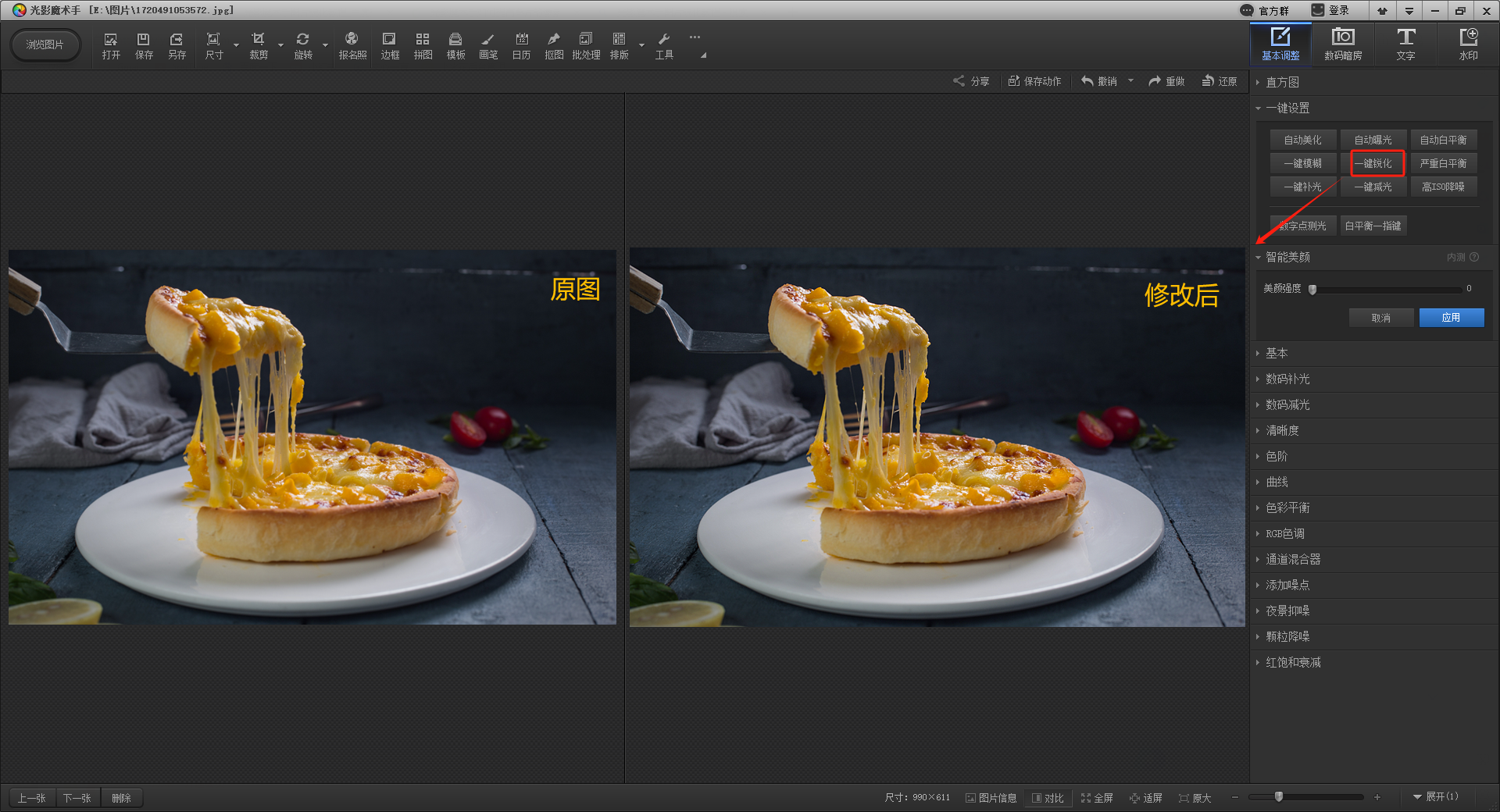
3. 调整参数优化效果
使用“清晰度”滑块微调锐化效果。注意适度调整,避免产生锯齿状边缘或伪影。
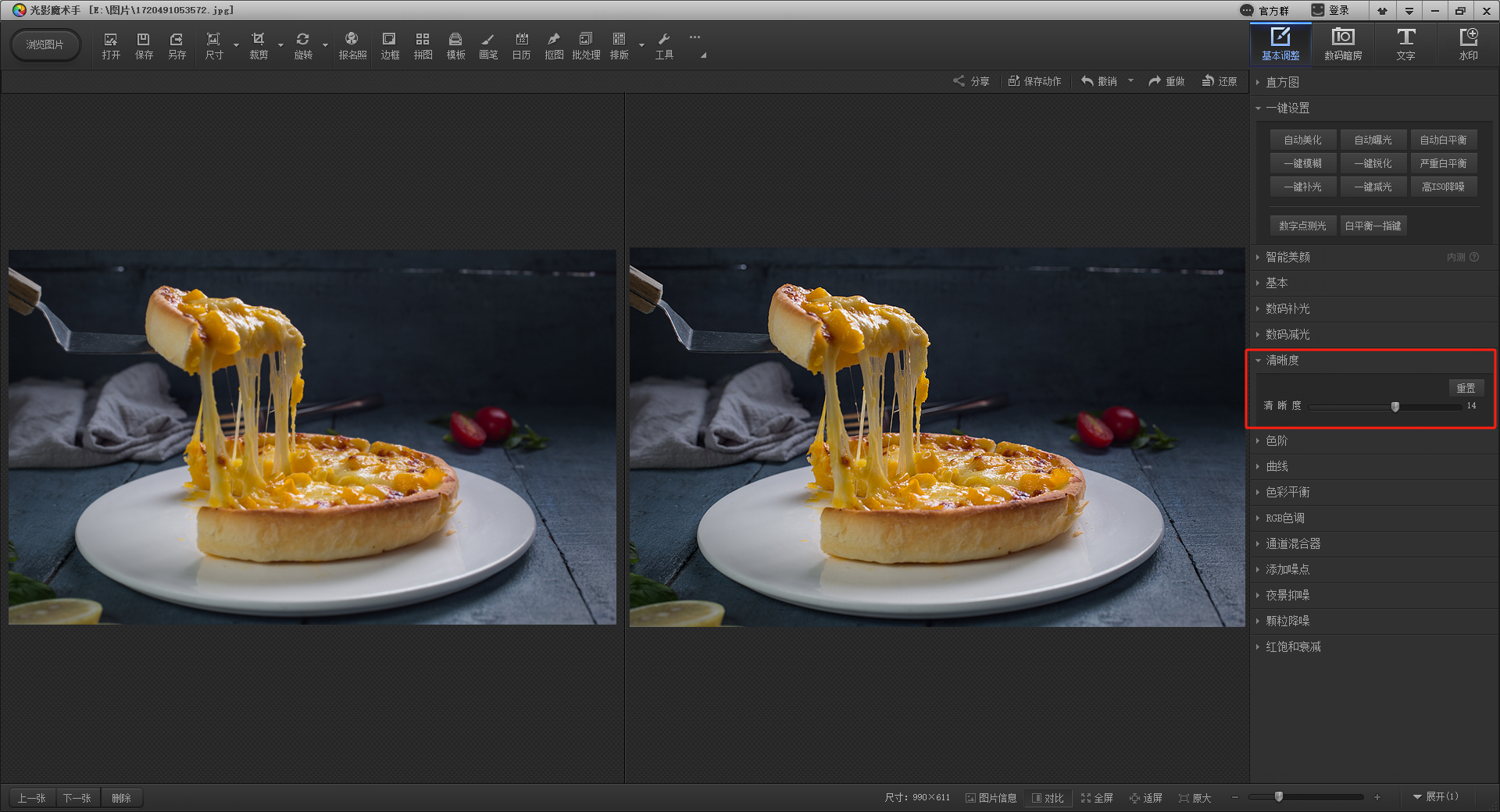
4. 保存与分享
调整满意后,点击“保存”或“另存为”,以多种格式导出你的高清作品。
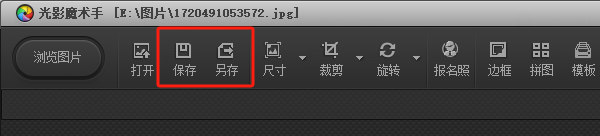
光影魔术手的一键锐化功能以其简单快捷、效果显著的特点,成为提升图片清晰度的得力助手。本文介绍了如何利用这一功能轻松改善图片画质,让作品更加出众。除了一键锐化,光影魔术手还有更多强大功能等你探索。